在日常使用电脑的过程中,我们可能会遇到网络配置错误的问题,导致无法正常上网或者无法访问特定的网页。这些问题的出现给我们的工作和生活带来了诸多不便。本文将为您提供解决电脑网络配置错误的方法和步骤。
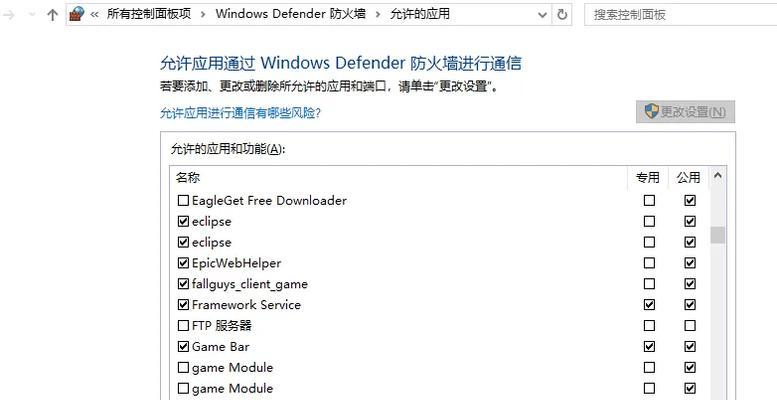
1.检查网络连接设置
在电脑任务栏点击网络图标,选择“打开网络和共享中心”,然后点击“更改适配器设置”。在新窗口中,右键点击正在使用的网络连接,选择“属性”。确保在“该连接使用下列项目”中选中了“Internet协议版本4(TCP/IPv4)”。如果未选中,则勾选该选项并点击确定。

2.重启路由器和调制解调器
有时候,网络配置错误可能是由于路由器或调制解调器的缓存问题引起的。这时,可以尝试将它们断电并等待几分钟后再重新启动。断电后,待设备完全开启后再次连接网络,看是否解决了问题。
3.更新网络驱动程序
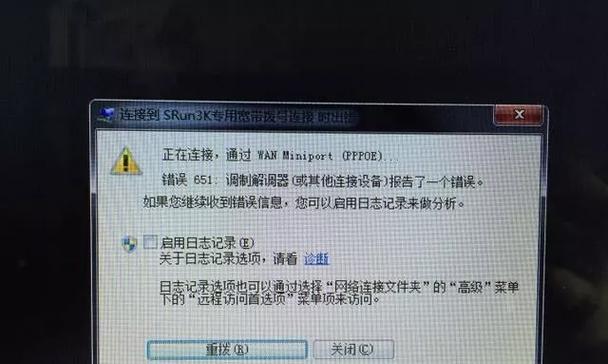
网络配置错误也可能是由于过时的网络驱动程序引起的。在设备管理器中找到网络适配器,右键点击并选择“更新驱动程序软件”。选择“自动搜索更新的驱动程序软件”来获取最新的驱动程序版本。
4.检查防火墙设置
防火墙设置可能会影响电脑的网络配置。点击开始菜单,搜索“防火墙”,打开“WindowsDefender防火墙”。检查防火墙是否阻止了特定应用程序或网站的访问。如果有,可以尝试将其添加到允许列表中。
5.检查IP地址和DNS设置
在“控制面板”中找到“网络和Internet”,点击“网络和共享中心”,再点击“更改适配器设置”。在新窗口中,右键点击正在使用的网络连接,选择“属性”,然后找到“Internet协议版本4(TCP/IPv4)”并双击。确保选择了“自动获取IP地址”和“自动获取DNS服务器地址”。
6.清除DNS缓存
在开始菜单中搜索“命令提示符”,右键点击并选择以管理员身份运行。在命令提示符窗口中输入命令“ipconfig/flushdns”,然后按下回车键。这将清除电脑的DNS缓存,解决可能出现的网络配置错误。
7.禁用临时IP地址
有时候,电脑会自动获取到临时的IP地址,导致网络配置错误。可以通过重新启动路由器或调制解调器,或者在命令提示符中输入“ipconfig/release”来禁用临时IP地址。
8.重置网络设置
在开始菜单中搜索“命令提示符”,右键点击并选择以管理员身份运行。在命令提示符窗口中输入命令“netshintipreset”,然后按下回车键。这将重置电脑的网络设置,解决可能出现的配置错误。
9.检查网络硬件问题
有时候,网络配置错误也可能是由于网络硬件问题引起的。检查网线、无线网卡或者其他网络设备是否正常连接。可以尝试更换网线或者重新插拔无线网卡。
10.更新操作系统
过时的操作系统可能会导致网络配置错误。打开Windows更新,检查是否有可用的更新,并确保将操作系统及其组件更新到最新版本。
11.重置路由器和调制解调器
如果经过以上步骤仍然无法解决问题,可以尝试将路由器和调制解调器恢复到出厂设置。找到设备背面的“重置”按钮,长按数秒直到指示灯闪烁。重置后,重新配置网络连接。
12.咨询网络服务提供商
如果以上方法都无法解决网络配置错误,可能是网络服务提供商的问题。此时,可以联系网络服务提供商的技术支持,向他们描述问题并寻求帮助。
13.使用网络修复工具
在Windows系统中有一些网络修复工具可用,可以自动诊断和解决网络配置错误。打开控制面板,搜索“网络和共享中心”,点击“故障排除”并选择“Internet连接问题”。
14.更新固件
对于路由器和调制解调器等网络设备,有时候更新固件也可以解决网络配置错误。访问设备的官方网站,下载最新的固件版本,并按照说明进行更新。
15.寻求专业帮助
如果您对电脑网络配置不太熟悉,或者以上方法都无法解决问题,建议寻求专业帮助。联系电脑维修店或专业的网络工程师,让他们检查和修复网络配置错误。
网络配置错误可能会给我们的日常使用带来很多不便,但通过逐步检查和修复网络设置,我们可以解决这些问题。从检查网络连接设置到重置路由器和调制解调器,再到寻求专业帮助,本文为您提供了一系列有效的解决方法,希望能帮助您解决电脑网络配置错误的问题。

























